
安卓系统访问共享,安卓系统轻松访问共享资源指南
时间:2025-03-02 来源:网络 人气:
你是不是也和我一样,家里有个超级大的硬盘,里面存了无数好电影、音乐和照片?但是,每次想用手机看个电影或者听首歌,还得跑到电脑前,是不是有点不方便呢?别急,今天就来教你怎么用安卓手机轻松访问电脑上的共享文件,让你随时随地享受海量资源!
第一步:电脑端的准备

首先,你得确保你的电脑已经开启了文件共享功能。这很简单,跟着我一步步来:
1. 打开电脑,点击左下角的开始图标,输入“服务”。
2. 在弹出的服务窗口里,找到“Server”和“Windows Media Player Network Sharing Service”,确保它们是开启状态。这两项服务是共享文件的关键哦!
3. 接下来,打开控制面板,找到“用户账户和家庭安全”,点击“用户账户管理”,然后选择“来宾账户”。
4. 在来宾账户的设置里,点击“启用”来宾账户。这样,你的安卓手机就可以不用密码直接访问共享文件了,是不是很方便?
5. 现在,找到你想要共享的文件夹,右键点击,选择“属性”。
6. 在属性窗口里,点击“共享”,然后点击“高级共享设置”。
7. 在高级共享设置里,勾选“媒体流已打开”和“关闭密码保护共享”,然后点击“保存修改”。
搞定!电脑端的设置就完成了。
第二步:安卓手机端的操作

1. 在你的安卓手机上,下载并安装一个文件管理器,比如ES文件浏览器。这个应用功能强大,操作简单,非常适合用来访问电脑上的共享文件。
2. 打开ES文件浏览器,在左侧导航栏里找到“网络”选项。
3. 点击“局域网”,然后点击下方的“搜索”按钮。
4. 稍等片刻,你的手机就会扫描到局域网内的电脑了。找到你的电脑,点击它,然后输入电脑的用户名和密码(如果之前开启了来宾账户,这里就可以不用密码了)。
5. 连接成功后,你就可以看到电脑上共享的文件夹了。点击进入,就可以随意浏览和下载文件了。
第三步:注意事项
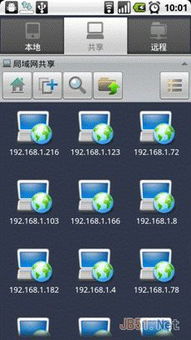
1. 确保你的电脑和手机处于同一局域网内,否则是无法访问共享文件的哦。
2. 如果你的电脑设置了防火墙,可能需要添加ES文件浏览器的规则,才能正常访问共享文件。
3. 如果你在访问共享文件时遇到问题,可以尝试重启电脑或手机,有时候重启就能解决问题。
4. 为了安全起见,不建议将重要的文件共享出去,以免造成不必要的损失。
5. 如果你想要更方便地访问共享文件,可以考虑使用第三方应用,比如SMB客户端,它们提供了更多高级功能,比如远程桌面等。
怎么样,是不是很简单?现在你就可以随时随地享受电脑上的海量资源了。快来试试吧!
相关推荐
教程资讯
教程资讯排行













